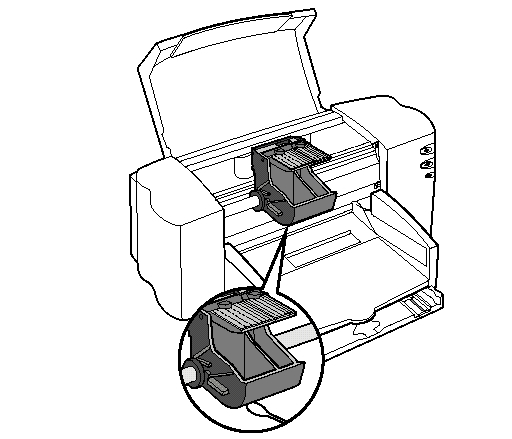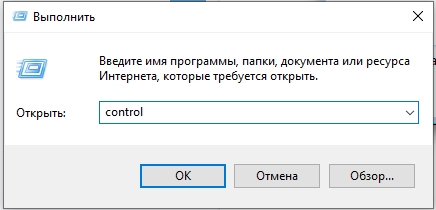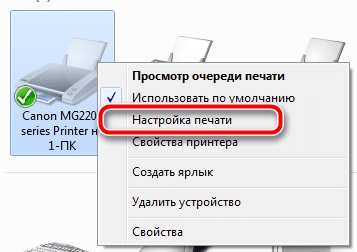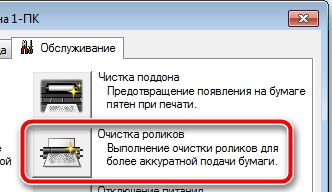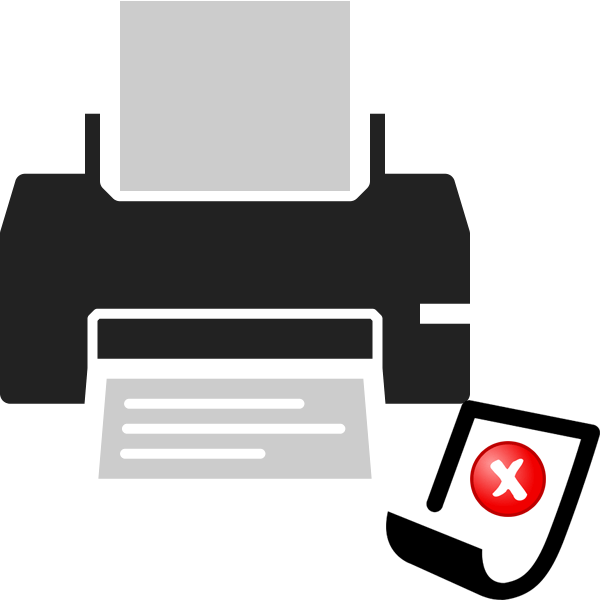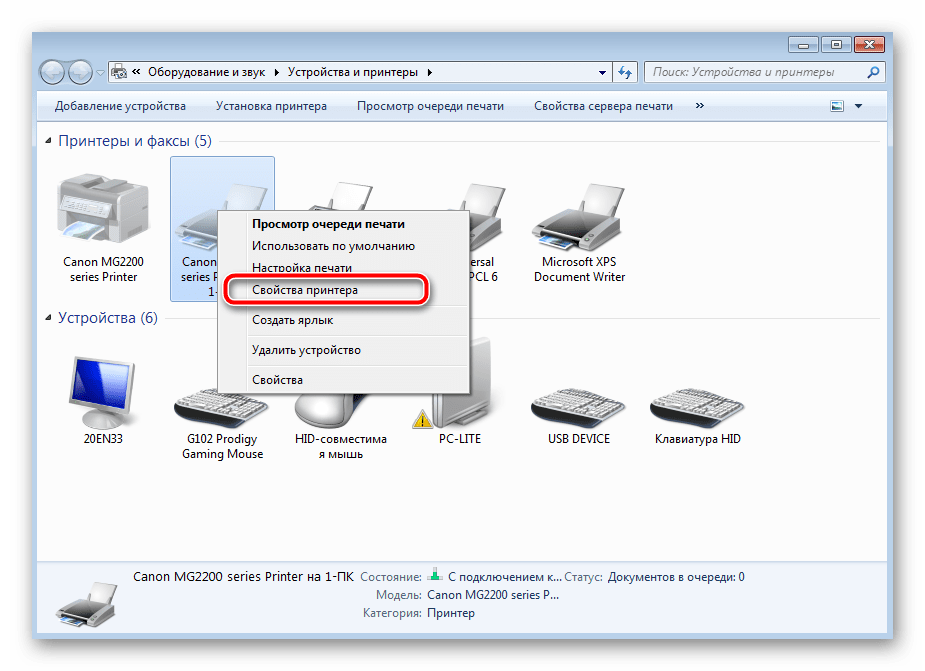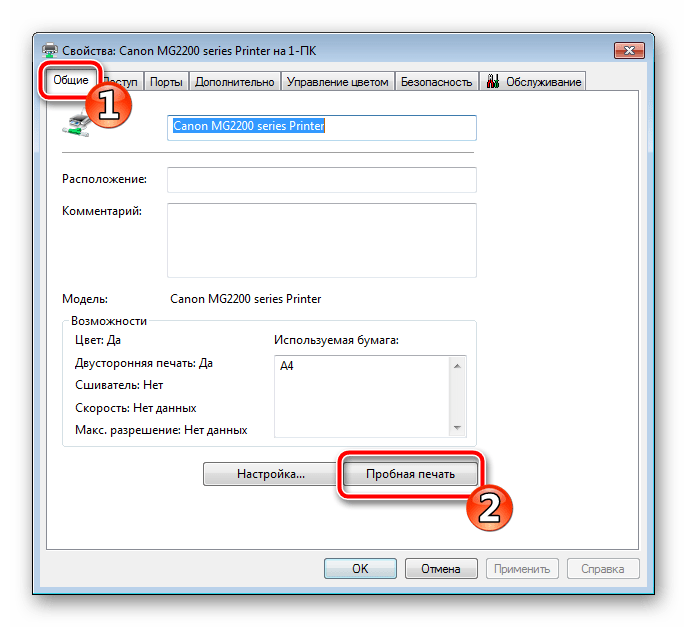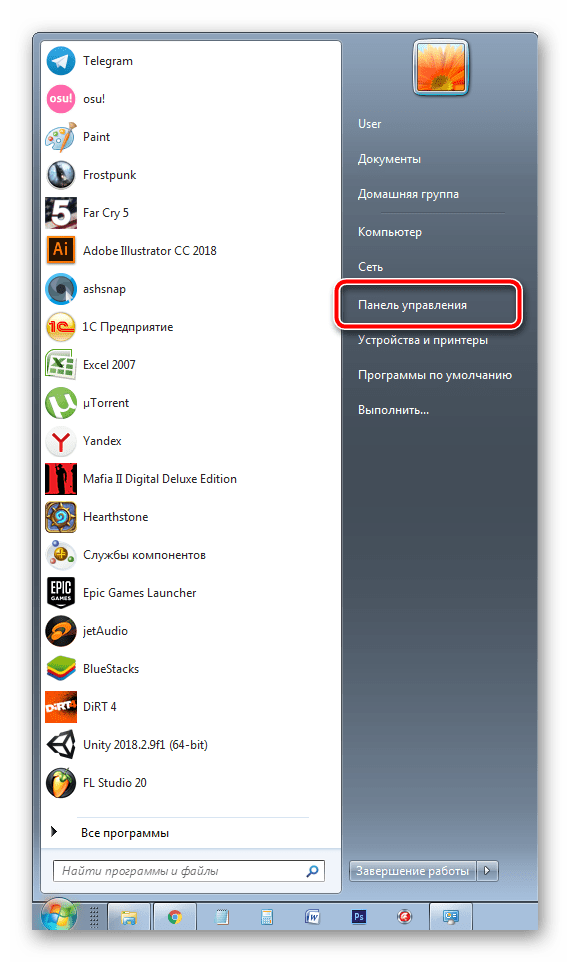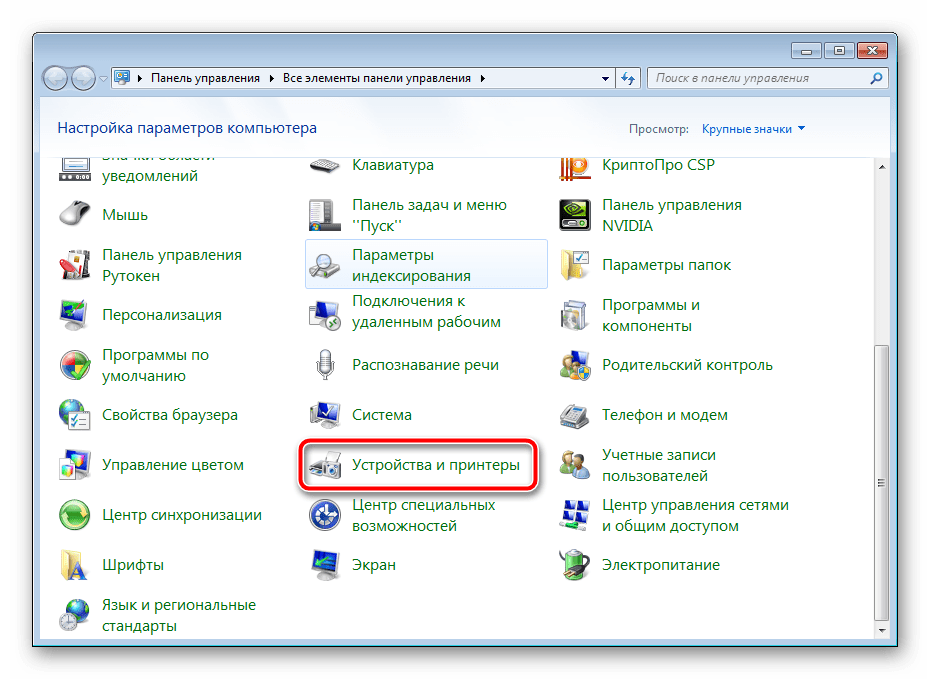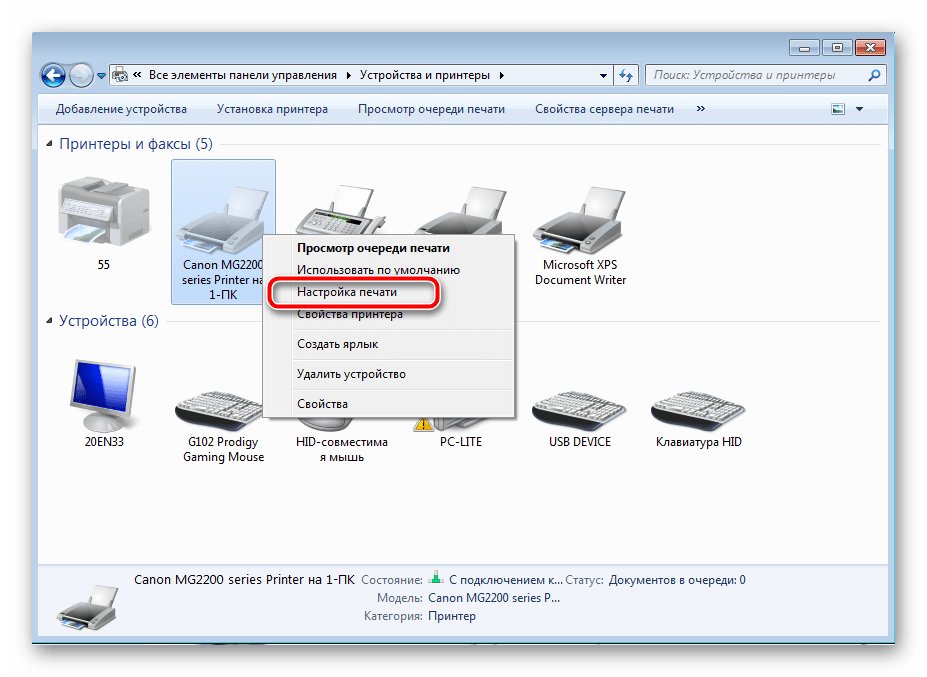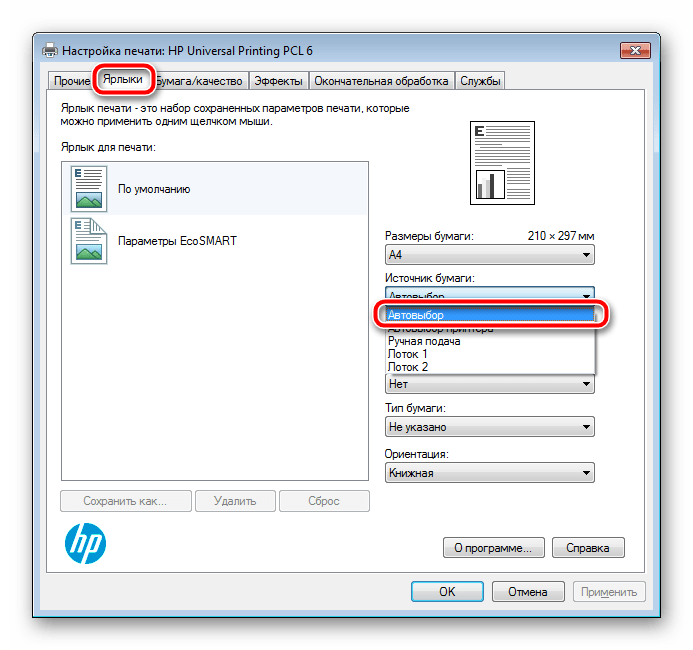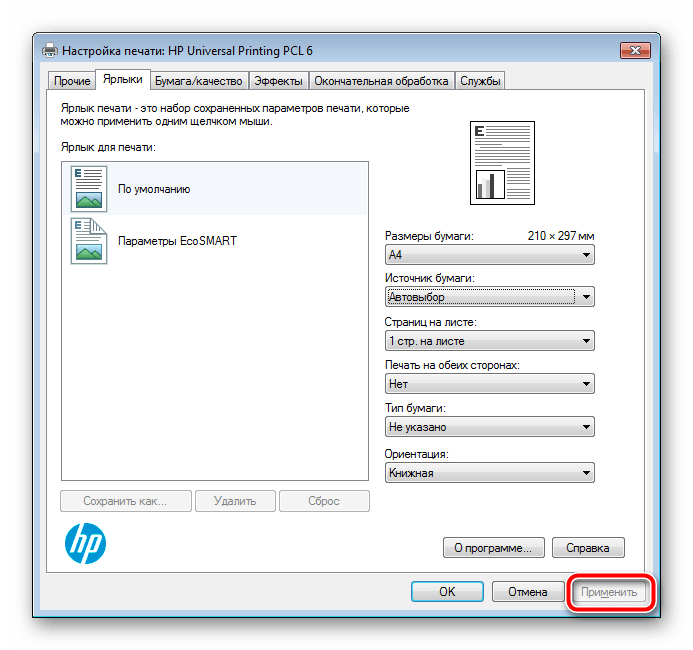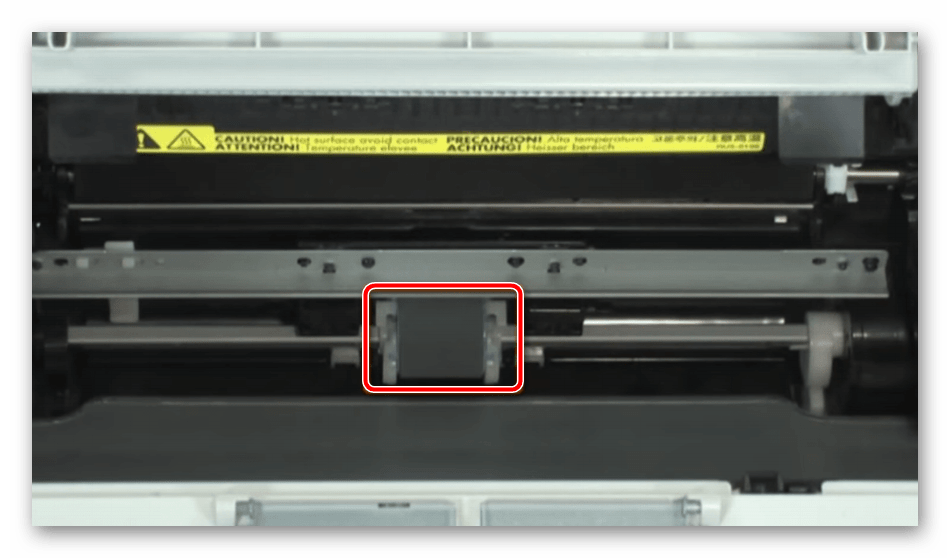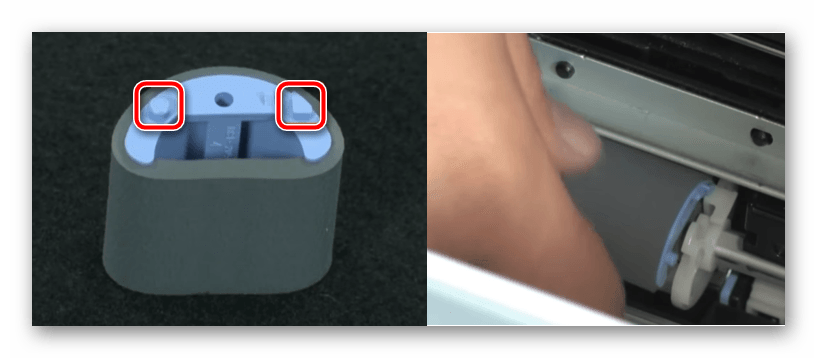На чтение 11 мин Просмотров 2.8к. Опубликовано 25.11.2021
Содержание
- Восстановление ролика
- Самостоятельное восстановление резины
- Что нужно для восстановления эластичности резины?
- Как придать эластичность резине?
- Как размягчить резину в домашних условиях?
- Керосин
- Нашатырный спирт
- Силикон и касторка
- Нагревание
Большое количество принтеров и копировальных машин имеют простую систему роликов захвата бумаги. В машинах Samsung ролики захвата круглые, что позволяет с помощью простых манипуляций продлить жизнь аппарату.
Со временем ролик захвата перестает захватывать бумагу, происходит это в силу износа резины. В таком случае ролик просто меняется на новый и нет никаких проблем. Однако круглые ролики захвата имеют огромные преимущества перед другими видами роликов, что позволяет временно восстановить узел, без дополнительных расходов и вызова мастера.
Восстановление ролика
В большинстве старых моделей колесо состоит из пластмассы высокого качества, на которое надевается резиновое колесико. Это позволяет сделать настоящие чудо и на какое-то время продлить эксплуатационные возможности оборудованию. Итак, вся хитрость заключается в том, что вы можете снять его и вывернуть резинку на 180 градусов, после чего снова все поставить на место. Все принтер готов к работе и есть хорошая новость, он прослужит намного дольше, чем новый ролик! Резина разработана и ее характеристики в полной мере раскрыты и если поменять стороной, то ролик будет захватывать листы еще лучше. В этом способе есть несколько подводных камней, если аппарат «древний», то соответственно резинка там повидала жизнь и уже нет смысла возится с ней.
Также современные производители часто продают резинки не сильно высокого качества. Даже если листы на барабан подаются с помощью регистрационными роликами, большая часть резинки остается целой, все равно непригодна для вторичного использования.
Иногда намного лучше и безопасней поставить новую запасную деталь, от которой зависит работоспособность машины. Ведь печать может понадобиться срочно и прям сейчас! А восстановленный ролик с помощью манипуляций это временная реанимация принтера и в большинстве случаев необходимо менять на новый ролик. Кстати, стоимость этой детали настолько низкая, что обсуждать замену вообще нет какого-либо смысла.
Если вас застала проблема врасплох, можно быстро реанимировать аппарат, вывернув резинку по ходу кручения роликов, но при этом лучше сразу сделать заказ новой запасной части, чтобы в случае повторного сбоя было чем произвести замену детали. Тем более вы можете заодно в крупном интернет магазине запчастей для принтеров подобрать дополнительные детали, компоненты, тонеры и другие важные вещи, которые обязательно пригодятся.
Привет всем Пикабушникам! Я зарегистрировался на Пикабу не так давно и у меня уже появилось два подписчика) Кто они и зачем подписались одному богу известно) В этом посту хочу рассказать о типовых неполадках популярных лазерных принтеров, которые можно устранить самому, не имея даже технического образования (исключая людей с руками не из нужного места).
Начнём с неисправности когда принтер не захватывает бумагу. Часто причина кроется в износе резинового ролика захвата бумаги или попросту он весь испачкан тонером. Еще бывает неисправен датчик наличия в принтере бумаги (если он есть), но такая неисправность встречается гораздо реже
Пример я привел на хорошем принтере Canon 2900. У этого принтера много похожих или полностью идентичных «братьев-близнецов» бренда HP, а точнее HP LJ 1000, 1005, 1010, 1012, 1015, 1020, 1022 и похожие роликом захвата старики HP LJ 1000/1200/1300 и др. Различия в них в основном в пластмассовом корпусе, внутри же они почти идентичны т.е. одни и те же детали можно поставить и в Canon и HP. На Фото выше серый квадрат посередине и есть наш ролик захвата. Извлекается он просто — нужно отвести в стороны белые защелки (на фото — крючки буквой «Г») Кстати ролик находится под картриджем (спасибо Кэп)
Как видим резина «лысая», но с обратной стороны вполне она вполне еще ничего, поэтому можно просто провернуть отверткой резину так чтобы неизношенная часть стала на полукруглой стороне ролика. Чуть не забыл: если вы видите что ролик весь в тонере — почистите его тряпочкой без какого-либо спиртового очистителя (в сервисе для резины используют специальный очиститель для резины platenclene, аналог — керосин), проверте не сыплется ли тонер из картриджа, иначе толку что вы его почистите ролик не будет
На фото выше новый ролик для сравнения. Если проворот резины не очень помог, можно просто купить в сервисном центре новый такой же и сэкономить на ремонте (например у нас в сервисном центре такой ролик будет стоить порядка 300 рублей, замена же его обойдется +800 руб. плюсом бесплатно принтер почистят от тонера)
Вторая неисправность — принтер хватает за раз два и более листков бумаги. Такая неисправность может выбесить если у принтера нет двухсторонней печати, а нам надо отпечатать на второй стороне листа по порядку, да и замятия в термоузле могут быть. Причина — тормозная (отделяющая) площадка:
К сожалению фото где именно она расположена не сделал, поэтому на словах) Снять её не составит труда, требуется только крестовая отвертка. Находится площадка с обратной стороны принтера в нижней части, видно её будет сразу (синий пластик на фото выше) Крепится она на двух винтиках, состоит из двух частей которые держатся между собой на защелках и сама тормозная площадка подпружинена для прижатия к ролику захвата. Тут уже наврядли поможет чистка — только замена резиновой пластины либо на новую (стоит примерно так же как ролик захвата), либо можно попробовать наклеить вместо старой резины подходящую новую. На форумах пишут что можно снять резину от ракеля старого картриджа (что такое ракель и где он находится я не буду здесь расписывать, может в другой раз 😉 )
Не совсем удачное фото, но думаю понятно что слева старая тормозная площадка и новая справа.
Совет: Если вы по какой-то причине заправляете картриджи самостоятельно, то каждый раз чистите бункер под отработанный тонер. Часто причиной описанных выше неисправностей является тонер который сыплется из забитого бункера отработки (бывает еще уплотнители в картридже износились) После каждой заправки даже в сервисном центре проверяйте чтобы тонер не сыпался — это не норма (можно без фанатизма потрясти картридж) Если заметили что подсыпается — возвращайте обратно (ну или исправляйте если сами заправляете) Тонер, который сыплется не там где нужно, может повредить как сам картридж так и принтер. Под температурой в термоузле тонер спекается и прилипает к деталям что приводит к замятиям, ускоренному износу деталей и прочее.
В посте я рассказал про принтеры марок Canon и HP. Еще есть фотки «братьев- близнецов» Samsung-Xerox, но думаю рассказать о них в следующем посте если Вам, т.е Пикабушникам будет интересно. Пишите в комментах пожелания, вопросы, критику меня 🙂 Только сильно не кидайтесь ссаными тряпками)
Резина считается одним из самых распространенных материалов на сегодняшний день. Со временем основные характеристики могут существенно снизиться. Довольно распространенным вопросом можно назвать то, как провести размягчение резины. Подобную процедуру можно выполнить самостоятельно в домашних условиях, важно соблюдать все рекомендации.
Самостоятельное восстановление резины
Все материалы со временем теряют свои эксплуатационные свойства. Часто можно встретить ситуацию, когда резина становится слишком жесткой и теряет свою упругость. При желании можно восстановить основные свойства материала, его не обязательно выбрасывать. Размягчить резину можно самыми различными метода. Среди особенностей этого вопроса отметим следующие моменты:
- Резиновые манжеты и уплотнители некоторых приспособлений со временем теряют свои основные свойства. В этом случае можно купить новые расходные материалы, так как их стоимость относительно невысока.
- Некоторые элементы сложно найти в продаже, что связано со необычной формой и свойствами. В этом случае можно провести размягчение при применении различных распространенных технологий.
Существует довольно большое количество различных способов размягчения резины, наиболее распространенный заключается в применении керосина.
Что нужно для восстановления эластичности резины?
Резина считается одним из самых эластичных материалов. Именно по этой причине ее применяют при изготовлении различных уплотнителей. После того как на уплотнитель прекращает воздействовать нагрузка он способен вернуть свои размеры. Этот момент определяет распространение вопроса, как восстановить эластичность резины. Со временем подобное свойство также теряется. При слишком большом износе поверхности появляются трещины, за счет которых изоляционные качества существенно снижаются
Размягчить резину в домашних условиях можно при использовании распространенных веществ. Чаще всего используются следующие вещества:
- Керосин может с легкостью восстановить показатель эластичности. Это вещество идеально подходит для обработки небольших изделий, размягчить можно путем их замачивания.
- Может использоваться нашатырный спирт, чтобы размягчить структуру. Для этого достаточно создать небольшую ванночку, в которую изделие опускается на несколько часов.
При размачивании резины в жидкости для восстановления стоит учитывать, что материал может существенно увеличиваться в размерах. Для удаления вещества с поверхности изделие тщательно промывается водой с мылом.
В некоторых случаях можно использовать горячую воду для размягчения резины. Этот метод применяется для того восстановления изоляции дверного проема холодильника. Усилить достигнутый эффект можно путем смачивания поверхности силиконом.
Уплотнители из рассматриваемого материала применяются и при производстве окон. Для повышения изоляционных качеств резинки время от времени протираются силиконом и глицерином. Подобные вещества можно приобрести без особых проблем.
Как придать эластичность резине?
Специалисты рекомендуют рассматривать каждый конкретный случай, что позволяет существенно повысить эффективность проводимой работы. Размягчить резину можно следующим образом:
- Жесткость повышается в случае, если резина находится долго в сухом состоянии. Упругость восстанавливается путем смачивания поверхности маслом. Размягчение рекомендуется проводить периодически для достижения требуемого результата.
- Автомобильные дворники можно смазать силиконовой смазкой, за счет чего проводится размягчение поверхности. Конечно, восстановить старую конструкцию можно только в случае отсутствуя механических дефектов.
Кроме этого, в продаже можно встретить специальные составы, которые могут размягчить структуру после нанесения.
Как размягчить резину в домашних условиях?
В домашних условиях размягчить резину можно при применении различных материалов. Наибольшее распространение получили:
- Нашатырный спирт.
- Керосин.
- Касторка и силикон.
Восстановление резины в домашних условиях
Высокая температура также приводит к тому, что каучук становится более мягким, но снижается показатель износостойкости.
Керосин
При рассмотрении того, как размягчить резину многие уделяют возможности применения керосина. Подобное вещество способно восстанавливать показатель эластичности.
Особенности применения заключаются в том, что изделие размачивается в специальной ванной, после чего поверхность тщательно промывается и высушивается. Если протяженность изделия большая, то ее можно свернуть. Выдерживается в керосине для размягчения в течение нескольких часов, так как керосин действует не сразу.
Нашатырный спирт
Это вещество получило широкое распространение, оно также может сделать изделие более мягким. Процедура выглядит следующим образом:
- Выбирается емкость подходящего объема.
- Нашатырный спирт разводится в воде для получения требующего раствора.
- Изделие помещается в раствор на час для размягчения.
- После этого размягченный элемент достается и промывается чистой водой.
Сушка проводится при комнатной температуре. Стоит учитывать, что высокая и низкая температура всегда негативно отражаются на состоянии резины.
Силикон и касторка
Недлительный эффект можно достигнуть в случае использования силикона и касторки. Среди особенностей применения отметим следующие моменты:
- Силикон оказывает только временное воздействие. Его можно приобрести в специализированных магазинах.
- После смазывания нужно подождать некоторое время. Силикон может впитаться в структуру, сделав ее более эластичной.
После получаса резина будет готова к использованию. Стоит учитывать, что достигнутый эффект будет временным. При рассмотрении того, чем можно размягчить подобный материал, можно уделить внимание и касторке.
Нагревание
В некоторых случаях требуется лишь временное размягчение, к примеру, при надевании шланга на патрубок. Решить проблему в этом случае можно путем временного опускания изделия в горячую ванную. Через некоторое время воздействия высокой температуры эластичность повышается.
При длительной эксплуатации резина может задубеть. Решить проблемы можно только в случае кипячения изделия. Существенно повысить эффективность процедуры можно путем добавления в состав соли. Кипячение проводится вплоть до момента, пока поверхность не станет эластичной.
Если возникают трудности при снятии трубок и шлангов, то нагрев проводится путем оказания воздействия теплым воздушным потоком. Для этого может использоваться строительный или обычный фен. При концентрации воздушного потока высокой температуры в одном месте пластичность существенно повышается.
В заключение отметим, что только при отсутствии дефектов можно провести восстановление материала. Некоторые рекомендуемые методы могут привести к ухудшению некоторых эксплуатационных характеристик. Именно поэтому нужно соблюдать все рекомендации.
Если вы нашли ошибку, пожалуйста, выделите фрагмент текста и нажмите Ctrl+Enter.
Замечали ли вы, что порой при струйной печати на фотобумаге остаются некрасивые прерывистые линии? Они способны легко полностью испортить впечатление от готового оттиска. Особенно критично появление таких полос в случае с сублимационной и художественной печатью.

В первую очередь позаботьтесь о правильном выборе бумаги и чернил. Здесь действует простое правило: на качественной бумаге хорошие красители сохнут очень быстро, соответственно, повреждения изображению не грозят. К примеру, для печати на фотобумаге стоит выбрать водорастворимые чернила, их использование позволяет свести вероятность возникновения проблем к минимуму. В случае с сублимационной печатью будет немного сложнее, но все же подобрать отличный расходник вполне реально.
Далее — попробуйте уменьшить скорость печати. Замедление распечатки даст чернилам возможность просохнуть, в результате неэстетичных линий будет меньше, или же они вовсе не проявятся. Снизить скорость легко: в настройках принтера нужно выбрать пункт «Наилучшее фото», перейти во вкладку «Расширенные» и убрать галочку с «Быстрой печати».
Можно попробовать самому вмешаться в процесс печати и подсушить лист бумаги с помощью обычного фена.
В самом крайнем случае можно частично удалить зубцы прижимных колес и оставить только три из них: в центре и по краям. Таким образом количество полос значительно сократится, но полностью они все же не исчезнут. Это достаточно опасный способ, прибегать к которому стоит только если ничего больше не помогло, так как внесение подобных изменений в конструкцию принтера может привести к ухудшению фиксации бумаги. Поэтому рекомендуем использовать только первые три способа.
Одна из частых проблем, с которыми сталкиваются владельцы принтеров HP, заключается в отказе печатающей машины захватывать помещенную в лоток бумагу. Данная неисправность может быть вызвана несколькими причинами. Рассмотрим основные неполадки и способы их устранения.
В принтере застряла бумага или посторонний предмет
Замятие бумаги — обычное дело для любых принтеров и МФУ. Это может происходить по различным причинам:
- Использование бумаги низкого качества (например, слишком тонкие листы).
- Подаваемый в печать лист бумаги имеет повреждения.
- Неправильная установка бумаги в лоток (направляющие планки не задвинуты).
- Механическая деформация деталей лотка или направляющих планок.
- Один из валиков подачи бумаги загрязнен или деформирован.
- И другие.
В большинстве случаев застрявшую бумагу легко извлечь из принтера. Если ее не видно внутри лотка визуально, возможно, потребуется снять верхнюю крышку печатающей машины. Во всех остальных случаях принтер придется разбирать. Да какой степени делать это — зависит от конструктивных особенностей конкретного устройства.
Если при застревании внутри принтера бумаги причиной неисправности является затруднение движения вращающихся механизмов, то в случае с застреванием посторонних предметов может наблюдаться иная картина. Все зависит от габаритов и твердости застрявшего предмета. К примеру, металлическая скоба может легко нанести механические повреждения шестерням, которые обычно изготовлены из пластика. При повреждении хотя бы одного зубца любой шестеренки принтер может перестать функционировать.
Другими словами, если причиной отказа печатающей машины не является замявшийся кусок бумаги, устройство нужно показать специалисту. При этом не рекомендуется предпринимать попытки печати, т.к. ситуация может ухудшиться.
Неподходящая бумага и настройки
Нормальное функционирование любого принтера возможно только при использовании подходящей по технико-эксплуатационным характеристикам бумаги. Если листы имеют не надлежащее качество либо их характеристики (плотность, тип поверхности и т.д.) не соответствуют требованиям HP, у принтера могут возникнуть затруднения в работе с ними. Это в особенности касается печати на фотобумаге. Определить, подходит ли используемая в данный момент бумага, можно из руководства пользователя к конкретной модели принтера HP. Необходимую техническую документацию можно скачать на сайте поддержки HP — https://support.hp.com.
Отказ захвата бумаги может быть также вызван неправильными настройками в драйвере устройства. Исправить это можно следующим образом:
- Откройте настройки драйвера. Для этого в любом приложении, откуда осуществляется печать (можно даже в браузере), нажмите комбинацию клавиш «Ctrl + P».
- В разделе «Принтер» в поле «Имя» выберите название принтера, затем нажмите кнопку «Свойства» (кнопка может именоваться по-разному).
- Найдите в окне вкладку/раздел, откуда выполняется настройка размера и типа бумаги (обычно это — «Бумага/Качество»).
- В настройках бумаги должно присутствовать выпадающее меню — «Размер бумаги». Выберите тот размер, что соответствует размеру бумаги, загруженной в лоток.
- Примените изменения, затем попробуйте распечатать пробный экземпляр.
Сбой аппаратных или программных настроек принтера
Любая операция, осуществляющаяся принтером, выполняется по заранее заданной программе. Современные печатающие машины — компьютеризированные устройства, оснащенные контроллером, ОЗУ, внутренней памятью и прочими вычислительными электронными компонентами. Как и любой компьютер, управляющая электроника принтера может давать сбой, что может отразиться на правильности выполнения любой операции, включая захват бумаги из лотка. Решение — сброс аппаратных/программных настроек печатающей машины.
В большинстве принтеров производства HP сброс настроек выполняется очень просто:
- Очистите на компьютере очередь печати, чтобы принтер перешел в режим ожидания команды.
- Не выключая принтер кнопкой питания, извлеките сетевой кабель из устройства или розетки.
- Подождите 15-20 секунд, а затем подключите сетевой кабель.
- Включите принтер, используя кнопку питания.
- Настройки устройства будут сброшены.
- Повторите печать.
Сброс настроек может быть выполнен и путем переустановки драйвера на компьютере. Также эта операция позволит устранить возможные неисправности принтера, связанные с работой программного обеспечения на компьютере или передачей данных между ПК и печатающей машиной (особенно, если связь осуществляется по локальной сети). Перед установкой нового драйвера рекомендуется полностью удалить из системы уже установленное ПО на принтер, включая сервисные утилиты HP.
Для удаления драйвера:
- Последовательно перейдите: «Панель управления», «Оборудование и звук», «Диспетчер устройств» (ссылка может находиться под названием раздела «Устройства и принтеры»).
- Во вновь открывшемся окне можно увидеть все устройства, установленные на компьютере. Среди них нужно найти установленный принтер HP. Он может располагаться в разделе «Очереди печати», «Контроллеры USB», «Порт (COM и LPT)» или другом.
- Найдите название принтера и кликните по нему правой кнопкой мыши, затем выберите «Удалить устройство».
- Драйвер будет удален.
Для удаления сервисных утилит:
- Перейдите из «Панели управления» в раздел «Программы», затем в подраздел «Удаление программы».
- В отобразившемся на экране списке найдите приложения связанные с принтером, например — HP Print and Scan Doctor, HP Solution Center, HP Toolbox и т.д.
- Кликните правой кнопкой мыши по названию приложения и выберите «Удалить».
- Следуйте инструкциям на экране.
Далее потребуется скачать и установить последние версии драйверов принтера:
- Откройте в браузере сайт поддержки HP — https://support.hp.com
- Введите в поле поиска модель принтера (можно найти на корпусе устройства), например — «HP LaserJet Pro M1132».
- Откроется страница принтера. Перейдите по ссылке «ПО и драйверы».
- Скачайте последнюю версию программного обеспечения HP.
- Запустите установщик драйвера, следуйте инструкциям на экране.
Автоматически установиться актуальные драйвера можно через программу DriverHub.
Загрязнение роликов подачи бумаги
Основной механизм, отвечающий за захват бумаги — небольшой (шириной с лоток) вращающийся вал, в конструкции которого присутствует резиновые ролики. В отличие от остальных механизмов протяжки бумаги, ролики подачи расположены открыто, потому они более всего подвержены загрязнению. По мере эксплуатации на поверхности роликов скапливается бумажная пыль, ворсинки, чернила и прочие загрязнения, снижающие свойство цепкости резиновых накладок. Таким образом, происходит их проскальзывание по поверхности бумаги, вследствие чего он либо вовсе не захватывается механизмом, либо захватывается неправильно.
Для очистки роликов подачи можно воспользоваться встроенной функцией принтера:
- Установите несколько листов бумаги в лоток.
- Перейдите на компьютере в подраздел «Устройства и принтеры» из «Панели управления Windows».
- Найдите во вновь открывшемся окне значок принтера HP, над которым будет выполнена операция по очистке роликов.
- Нажмите правой кнопкой по значку, затем выберите пункт меню «Настройка печати».
- Откроется новое окно. Перейдите во вкладку «Функции», затем кликните по кнопке «Службы принтера».
- Для запуска функции очистки роликов нажмите на кнопку «Paper Feed Cleaning» (Очистка механизмов подачи бумаги). Нажмите «ОК» в диалоговом окне.
- Очистка займет несколько минут.
Если программная очистка роликов подачи не дала должного результата, эту операцию также можно выполнить вручную:
- Первым делом нужно получить доступ к валикам подачи бумаги. В зависимости от конструктивных особенностей конкретной модели принтера HP это можно сделать путем снятия задней крышки, крепящейся на защелках, путем извлечения модуля подачи бумаги (для принтеров, поддерживающих двустороннюю печать) либо путем разбора устройства.
- Однако в большинстве моделей офисных и домашних принтеров HP ролики подачи бумаги расположены в углублении лотка.
- Возьмите любой безворсовый материал и увлажните его чистой водой.
- Протрите ролики подачи бумаги, постепенно вращая весь вал вручную. Не касайтесь пальцами резиновых накладок роликов.
- По завершению очистки дайте роликам просохнуть в течение нескольких минут, затем повторите печать.
Если ни один из вышеперечисленных методов устранение неисправности не помогает, возможно, потребуется отвезти принтер в сервисный центр. Наиболее оптимистичная причина возникновения неполадок — естественный износ резиновых накладов протяжных роликов. В этом случае их просто заменят новыми накладками.
Download Article
Download Article
Printer rollers are the small circular rubber pieces that help feed printer paper through your printer. Over time, they can accumulate dust from the paper and ink residue from printing double-sided pages. To clean your printer rollers, you’ll need to first locate them in your printer. Then you can clean them with water and a lint-free cloth, or use a rubber rejuvenating product. This will help fix most paper-feeding problems with your printer.
-
1
Locate the printer rollers. On inkjet printers, the printer rollers are typically located on the underneath side. You can usually find them if you remove the paper tray and look right above where the paper tray used to be.[1]
- The rollers should rotate manually when you apply pressure to them. If not, you will need to use the “feed paper” option on your printer to rotate them. Either way, you shouldn’t need to remove them entirely for the cleaning process.
-
2
Clean rollers with a lint-free cloth and water. Pour some distilled water into a cup and dip your lint-free cloth into it. You want the cloth to be damp, but not soaking wet. Wipe the damp cloth across the surface of the rollers to remove any dirt or grime that has built up over time. Be sure to fully rotate the rollers so that you can clean each part of the surface area.
- Make sure you dry off the rollers completely before using your printer again.
Advertisement
-
3
Use a rubber rejuvenating product. In order to help the rubber printer rollers regain some of their original slickness and glide, you should use a rubber rejuvenating product. Simply moisten the end of a Q-tip or foam swab with the product and rub it lightly over the surface of the printer rollers.
- You should be able to purchase a rubber rejuvenating product at any computer or office supply or store.
Advertisement
-
1
Find the printer rollers. For LaserJet printers, the printer rollers can usually be found near the paper tray – which is often located on the top of the machine. If you can’t find them here, try opening the access panel. They may be on top here, or underneath the toner cartridge, which you can easily remove.[2]
- Some LaserJet printer rollers don’t rotate manually. This means that you’ll need to unsnap the clips on either side of the roller and then remove the roller.
-
2
Swab with alcohol. Dip a cotton swab in alcohol and use it to clean your LaserJet printer rollers. Gently rub it over the surface of your printer rollers. Wipe the rollers off and dry them completely before reinstalling them in your printer.[3]
- Make sure the cotton swab is just moistened with alcohol and not dripping wet. You don’t want an excess of the liquid getting inside the LaserJet printer.
-
3
Use a lint-free cloth. Dip a lint-free cloth into some distilled water and gently scrub the surface of your printer rollers to remove any dirt or debris that has caught on the rollers. This will help clean the rollers without drying them out or damaging them in any way.[4]
- Be sure to dry the rollers completely before reinstalling them in your printer.
Advertisement
-
1
Refrain from over-cleaning rollers with alcohol. Alcohol should be used sparingly when cleaning your printer rollers. Avoid using other kinds of solvents altogether. These products can dry out the rollers and cause them to become cracked and damaged over time.
- Using these kinds of products could also void any kind of manufacturer’s warranty that you may have on your printer.
-
2
Avoid overloading your printer. If your printer seems to be having trouble feeding paper through, take a few moments to resolve the problem by cleaning the printer rollers. Don’t just keep trying to make the printer work, as this will just exacerbate the problem.[5]
- Maintaining your printer regularly and treating it with care will give the machine a much longer life expectancy.
-
3
Unplug your printer while cleaning. Whenever you perform any kind of maintenance or cleaning on your printer, unplug the machine before you begin. Leaving the printer powered on or plugged in could lead to potentially damaging the machine or yourself.
- You don’t want to accidentally electrocute yourself or void your manufacturer’s warranty on the printer.
Advertisement
Ask a Question
200 characters left
Include your email address to get a message when this question is answered.
Submit
Advertisement
Thanks for submitting a tip for review!
About This Article
Thanks to all authors for creating a page that has been read 74,847 times.
Is this article up to date?
Download Article
Download Article
Printer rollers are the small circular rubber pieces that help feed printer paper through your printer. Over time, they can accumulate dust from the paper and ink residue from printing double-sided pages. To clean your printer rollers, you’ll need to first locate them in your printer. Then you can clean them with water and a lint-free cloth, or use a rubber rejuvenating product. This will help fix most paper-feeding problems with your printer.
-
1
Locate the printer rollers. On inkjet printers, the printer rollers are typically located on the underneath side. You can usually find them if you remove the paper tray and look right above where the paper tray used to be.[1]
- The rollers should rotate manually when you apply pressure to them. If not, you will need to use the “feed paper” option on your printer to rotate them. Either way, you shouldn’t need to remove them entirely for the cleaning process.
-
2
Clean rollers with a lint-free cloth and water. Pour some distilled water into a cup and dip your lint-free cloth into it. You want the cloth to be damp, but not soaking wet. Wipe the damp cloth across the surface of the rollers to remove any dirt or grime that has built up over time. Be sure to fully rotate the rollers so that you can clean each part of the surface area.
- Make sure you dry off the rollers completely before using your printer again.
Advertisement
-
3
Use a rubber rejuvenating product. In order to help the rubber printer rollers regain some of their original slickness and glide, you should use a rubber rejuvenating product. Simply moisten the end of a Q-tip or foam swab with the product and rub it lightly over the surface of the printer rollers.
- You should be able to purchase a rubber rejuvenating product at any computer or office supply or store.
Advertisement
-
1
Find the printer rollers. For LaserJet printers, the printer rollers can usually be found near the paper tray – which is often located on the top of the machine. If you can’t find them here, try opening the access panel. They may be on top here, or underneath the toner cartridge, which you can easily remove.[2]
- Some LaserJet printer rollers don’t rotate manually. This means that you’ll need to unsnap the clips on either side of the roller and then remove the roller.
-
2
Swab with alcohol. Dip a cotton swab in alcohol and use it to clean your LaserJet printer rollers. Gently rub it over the surface of your printer rollers. Wipe the rollers off and dry them completely before reinstalling them in your printer.[3]
- Make sure the cotton swab is just moistened with alcohol and not dripping wet. You don’t want an excess of the liquid getting inside the LaserJet printer.
-
3
Use a lint-free cloth. Dip a lint-free cloth into some distilled water and gently scrub the surface of your printer rollers to remove any dirt or debris that has caught on the rollers. This will help clean the rollers without drying them out or damaging them in any way.[4]
- Be sure to dry the rollers completely before reinstalling them in your printer.
Advertisement
-
1
Refrain from over-cleaning rollers with alcohol. Alcohol should be used sparingly when cleaning your printer rollers. Avoid using other kinds of solvents altogether. These products can dry out the rollers and cause them to become cracked and damaged over time.
- Using these kinds of products could also void any kind of manufacturer’s warranty that you may have on your printer.
-
2
Avoid overloading your printer. If your printer seems to be having trouble feeding paper through, take a few moments to resolve the problem by cleaning the printer rollers. Don’t just keep trying to make the printer work, as this will just exacerbate the problem.[5]
- Maintaining your printer regularly and treating it with care will give the machine a much longer life expectancy.
-
3
Unplug your printer while cleaning. Whenever you perform any kind of maintenance or cleaning on your printer, unplug the machine before you begin. Leaving the printer powered on or plugged in could lead to potentially damaging the machine or yourself.
- You don’t want to accidentally electrocute yourself or void your manufacturer’s warranty on the printer.
Advertisement
Ask a Question
200 characters left
Include your email address to get a message when this question is answered.
Submit
Advertisement
Thanks for submitting a tip for review!
About This Article
Thanks to all authors for creating a page that has been read 74,847 times.
Is this article up to date?
Очень распространена проблема, когда после посылки документа на печать МФУ и принтеры не захватывают бумагу. Это периодически возникает как у лазерных, так и у струйных устройств, различных моделей hp, epson, samsung и прочих. Чтобы избавиться от неполадок данного рода, вначале следует определиться с причиной их возникновения. Часто проблема связана с незначительными программными сбоями, использованием бумаги не подходящего качества, износом роликов со временем и попаданием различных предметов внутрь принтера. Устраняются такие неполадки, как правило, очень просто, своими руками, без помощи специалистов.
Сброс текущих настроек
В первую очередь следует начать с менее затратных способов «оживить» систему подачи бумаги принтера. Конечно же, мы попробуем сбросить текущие настройки устройства и очистить его память, в которой и могут быть ошибки. Немногие пользователи знают и понимают, что печатающий аппарат имеет свою электронную начинку, «мозги» в виде отдельного процессора и память, где сохраняется много важной информации. Для начала попробуем простой способ — это элементарное отключение питания кнопкой на корпусе. Нажимаем ее, а потом сразу еще раз. Ждем окончания процесса тестирования и повторно отправляем напечатанный ранее документ.
Можно попробовать другой способ. Он подразумевает полное отсоединение от сети. В таком случае нужно будет вынуть шнур из самого аппарата и из розетки. Если используется блок питания, то его тоже нужно отсоединить. Рекомендуем подождать примерно 15-30 секунд, чтобы вся память системной платы принтера стерлась точно. Далее собираем все элементы в обратном порядке и подаем питание. Пробуем печатать. Если проблема с захватом бумаги осталась, то смело переходите до следующих пунктов статьи.
Очистка датчика бумаги
Почему принтер не видит бумагу? Вот Вы проверили, казалось бы, принтер полностью. Ни посторонних предметов не нашли, ни изношенных роликов, переустановили драйвера, поменяли бумагу на более плотную, но ситуация не изменилась. Одной из причин, о которой практически нигде нет информации, может служить запачканный красящим веществом датчик бумаги. Вы будете весьма удивлены, насколько грязным он может быть, протерев его мягкой тканью, смоченной очищенной водой.
В заключение следует отметить, что при правильном пользовании, соблюдении технических рекомендаций и грамотном обслуживании, печатающее устройство прослужит очень долго. Многие неполадки вы можете устранить самостоятельно, не прибегая к помощи мастера. Если же предстоит более серьезный ремонт, требующий специальных навыков, то в сервисном центре вам окажут квалифицированную помощь в ремонте любой модели печатающего устройства и при необходимости заменят вышедшие из строя детали.
Проверка качества бумаги
Виной неприятностей, когда принтер не берет бумагу из лотка, могут быть сами листы, а точнее их качество. Бумага должна иметь определенную толщину и лучше, если она будет равна или незначительно меньше чем 80 грамм на метр квадратный. Узнать точные параметры можно изучив информацию на упаковке из-под бумаги. Если используете специальную фотобумагу для печати фотографий, то нелишним будет узнать в характеристиках принтера его возможность печатать на таком типе листах. Не все устройства могут это делать.
Если с плотностью все в порядке, то далее можно следовать такой инструкции, чтобы исключить бумагу из причин неисправности:
- Извлеките бумагу из лотка.
- Отберите из пачки небольшое количество листов.
- Проверьте их на предмет изгибов, замятия и прочих проблем.
- Выровняйте к идеальному положению.
- Установите в лоток.
- Выровняйте в лотке специальными ползунками в лотке.
- Попробуйте печатать.
Как устранить проблему
Чтобы выявить причину неисправности и устранить ее, нужно найти источник. Это может быть как принтер, так и сам компьютер. Для проведения самостоятельной диагностики необходимо:
- Убрать USB-кабель, соединяющий ПК и МФУ.
- Поместить бумагу в лоток.
- Одновременно нажать кнопки включения и подачи.
После этого принтер должен напечатать тестовую страницу (инструкция подходит для большинства моделей марок HP, Canon, Samsung, Brother). Если устройство захватит бумагу и произведет печать, проблемы следует искать в компьютере.
Кроме того, если МФУ плохо захватывает бумагу, нужно проверить выставленные параметры. Для этого потребуется открыть любую программу, которая позволяет печатать текст или картинку. Например, документ Microsoft Word. Затем выбрать раздел «Файл» и перейти к пункту «Печать». Или же воспользоваться комбинацией клавиш «CTRL+P». Далее остается проверить, правильно ли установлены «Свойства принтера».
Так нередки ситуации, когда пользователи устройств с двумя лотками захвата, выбирают в параметрах не ту цифру, вследствие чего принтер перестает забирать листы.
Если нужного результата нет, следует попробовать устранить проблему иначе.
Сброс настроек принтера
Что делать, когда, например, принтер Canon не захватывает бумагу? В первую очередь следует прибегнуть к самому простому варианту и произвести сброс настроек. Порядок действий:
- Выдернуть шнур питания из устройства и из розетки.
- Подождать 30–40 с.
- Включить принтер.
Теперь остается попытаться запустить печать. Если проблема осталась, потребуются более серьезные меры.
Проверка качества бумаги
Вызвать неполадки с печатью может и сама бумага. Поэтому при ее выборе важно придерживаться следующих пунктов:
- качество материала должно соответствовать требованиям ГОСТа;
- не следует загружать в лоток ранее использованную бумагу;
- в зависимости от типа и требований устройства нужно подбирать гладкие или грубые листы.
Если же с качеством все хорошо, можно попробовать сделать следующее:
- Убрать листы из лотка.
- Выбрать наиболее хорошие (прямые, ровные, чистые) страницы.
- Поместить их в лоток.
- Выровнять при помощи ползунков.
- Запустить печать.
Когда принтер не берет бумагу из вспомогательного лотка из-за ее плохого качества, описанных действий для устранения проблемы бывает достаточно. Если же неисправность остается, следует перейти к следующему шагу.
Если не берет из-за инородных предметов
Посторонние предметы также могут быть причиной, почему отсутствует захват. Если при включении печати, устройство гудит, но бумага остается в лотке, следует осмотреть его. Возможно, что там находится мусор, обрывок листа или что-то иное. Убрать мелкий предмет можно при помощи пинцета. Если же так его не достать, можно аккуратно перевернуть МФУ и потрясти.
Не следует применять грубую силу или безумно трясти устройство, поскольку это может вызвать дополнительные проблемы. Например, механическую поломку.
Если мусор застрял в лазерном принтере, чтобы его достать, потребуется предварительно извлечь картридж.
Если сбой драйверов
Драйвер устройства — это важное ПО, без которого невозможна стабильная работа. Поэтому важно знать, что делать, если принтер не захватывает бумагу по причине сбоя в программном обеспечении.
Итак, чтобы переустановить драйвер, потребуется:
- Поместить диск с драйвером в компьютер (если диска нет или он утерян, найти драйвера можно на сайте компании).
- Запустить установщик.
- Дождаться распаковки и установки программы.
После того как драйвер установлен, пользователю будет предложено подключить принтер к ПК и произвести первую печать.
Если не захватывает из-за роликов подачи
Если заглянуть в лоток подачи листов, внутри можно увидеть специальный ролик. Именно он отвечает за захват бумаги.
Со временем на ролике скапливается пыль, мусор от бумаги, что вызывает проблемы с захватом. Ролик проскальзывает и не тянет лист.
Устранить такую неисправность можно легко. Для этого потребуется протереть ролик мокрой тряпочкой. Конечно, лучше использовать специальную жидкость, но если ее нет под рукой, подойдет и обычная вода.
Помимо загрязнения, случаются и другие неприятности. Например, ролик ссыхается или стирается. В этом случае можно попробовать следующие варианты:
- Повернуть ролик, чтобы заменить местами изношенную часть с более новой.
- Снять элемент и обмотать его изолентой. Это позволит увеличить диаметр.
Все эти способы помогут лишь временно. В дальнейшем ролик потребуется заменить.
Если включена ручная подача
Практически все современные модели МФУ имеют функцию ручной подачи бумаги. Для этого на устройстве обычно имеется специальный или обходной лоток. Подключается ручной режим через драйвер или с помощью кнопок на панели управления. Поэтому, если принтер hp или любой другой не осуществляет захват, необходимо проверить, какой способ подачи выбран. Информацию о том, как это сделать, можно найти в инструкции.
Если неисправность узла подачи
Если проведенные с принтером манипуляции так и не дали нужного результата, скорее всего, причина поломки заключается в узлах подачи. Особенно часто такая неисправность проявляется на устройствах марки Brother. Решить проблему в этом случае можно, только обратившись в сервисный центр. Специалисты проведут диагностику и при необходимости заменят или починят детали.
Любой принтер может сломаться. Но если соблюдать простые правила, получится оттянуть этот момент достаточно долго. Проблема с захватом бумаги — это одна из частых поломок, и устранить ее довольно часто можно самостоятельно.
Посторонние предметы
В работу принтера не должны вмешиваться посторонние предметы. Но бывает совсем по-другому, когда в лоток или внутрь корпуса попадают скрепки, кусочки бумаги, скобы. В любом офисе таких мелких деталей достаточное количество, а в спешке или невнимательности они могут оказаться не там где нужно.
Что же нужно делать, если принтер не цепляет бумагу по этой банальной причине. Проверить наличие сторонних предметов достаточно просто:
- Сделайте осмотр лотка, а именно его дальней части, соединенной с механизмом подачи. Используйте фонарик, чтобы увидеть самые мелкие элементы.
- Извлеките из принтера картридж. Поднимите и переверните его. Немного потрусите, но незначительно. Со струйным принтером такую процедуру стоит проводить очень осторожно. Желательно перед тем проверить состояние памперса и, при сильном загрязнении, извлечь его. Попутно можно произвести его промывку.
- Осмотрите, открыв переднюю крышку, внутри устройства с использованием фонарика. Фонарика обычного мобильного телефона будет вполне достаточно.
Что делать при замятии бумаги в принтере? Советы и рекомендации от специалистов.
Проверка роликов и их очистка
Распространенной проблемой отсутствия захвата бумаги являются неисправности во внутренних узлах устройства. Чаще всего это связано с тем, что ролик, отвечающий за захват бумаги, в процессе эксплуатации очень сильно загрязнился и перестал выполнять свои функции. Это естественный процесс, который связан с долгим использованием устройства.
В таком случае проблема решается простой чисткой роликов. Для этого следует подготовить следующее:
- ватные палочки;
- тряпка или ткань, не оставляющая ворсинок;
- чистая вода (в идеале – дистиллированная).
Рекомендуется избежать использования любых чистящих или спиртосодержащих средств. Лучше всего применять специальные препараты для очистки резины. Как вариант, подойдет «Копиклинер». Если же совсем ничего нет, то подойдет и вода. Процесс чистки роликов:
- Принтер обесточивается.
- Ткань смачивается жидкостью, и ею очищаются ролики. В процессе тряпку нужно менять несколько раз, пока на ней не перестанут появляться пятна грязи.
- Когда до некоторых роликов дотянуться ветошью не получается, в ход идут ватные палочки.
При выполнении чистки важно сделать так, чтобы в сам принтер жидкость не попадала. Чтобы ролики было чистить легче, можно сначала слегка ослабить фиксаторы. Некоторые модели позволяют вообще вытащить их из устройства. В таком случае чистка значительно упроститься.
Второй причиной отсутствия захвата бумаги может стать изношенность роликов. Простым вариантом решения проблемы является замена роликов. Однако можно сделать по-другому.
- Аккуратно сдвинуть ролик и перевернуть его.
- Вытащить ролик и плотно обмотать его изолентой в несколько витков. После этого установить его назад. Такая нехитрая процедура способна на некоторое время продлить срок службы старого ролика.
Однако эти меры носят временный характер, и лучше всего будет заменить старые ролики.
Проблемы с настройками
Не лишним, в ситуации когда принтер перестал захватывать бумагу, будет проверка настроек печати. Откройте любую программу, из которой можно делать печать. Например, программу из офисного пакета Microsoft — «Офис». Нажмите комбинацию клавиш CTRL+P, чтобы вызвать форму настроек печати текущего документа. Обратите внимание на установленный тип бумаги в ней. В 90% случаев там должен быть указан формат А4. Проверьте это и, при необходимости, измените, на используемый размер.
Указанный тип формата страницы и размер вывода должны совпадать, что вполне логично.
Если в Вашем устройстве есть два лотка, а такое бывает в МФУ, то есть вероятность указания в настройках не того из их. Как правило, лотки подписаны в виде выбитой на плас или «2». Еще, как вариант, могут быть обозначения «верхний» и «нижний» лоток. Убедитесь, что в выбранном в меню самого аппарата лотке, есть бумага. В данном случае речь идет о меню самого принтера, вход в которое возможен только с табло на корпусе аппарата. Когда принтер отказывается принимать бумагу, но пробует это сделать, то проблема не в лотках.
Слишком маленькая или слишком большая плотность бумаги
Принтеры имеют допустимый диапазон плотности бумаги. Проверьте, соответствует ли плотность загруженной бумаги техническим требованиям для конкретной модели, на которой возникла проблема. Лазерные принтеры, например, печатают только на офисной бумаге в узком диапазоне плотностей (~65-90 г/м2).
Примечание (касается фотопечати на струйных принтерах). Производители струйных принтеров могут указать в характеристиках максимально допустимую плотность бумаги, например, в 350 г/м2, но касаться это будет только фирменной бумаги. А листы с аналогичной плотностью от стороннего производителя принтер принимать откажется.
Сбой программного обеспечения
Программное обеспечение устройства, а по-простому драйвера, тоже могут быть причиной проблем. Случается это в основном после их автоматического обновления. Операционные системы Windows позволяют настройку такой процедуры. В таком случае нужно произвести откат к старой версии драйвера. Сделать это можно при наличии диска к Вашей модели принтера. Второй способ — найти старый драйвер на сайте производителя. Автоматическое обновление следует на некоторое время остановить.
Еще одна возможная проблема — статус принтера «Отключен».
Общая проверка работоспособности принтера и ПО
Начинать проверку принтера следует с оценки его работоспособности и наличия сбоев в программном обеспечении. Сразу необходимо выяснить, происходит ли вращение роликов. Для этого поступают следующим образом:
- включают устройство;
- после выжидания времени его подготовки к работе должен загореться зеленый индикатор;
- затем отправляют документ на распечатку, при этом возникнет звук, вызванный передвижением каретки, вращением оси;
- если все нормально, то листы должны подаваться на печать, программных сбоев не было, механизм работоспособен.
Ролики захвата бумаги
Когда после подключения к сети и нажатия кнопки включения на принтере xerox, brother, canon или любой другой модели не загорается соответствующий индикатор, то лучше обратиться к специалистам.
Так же следует поступить при отсутствии практического опыта ремонта подобной техники.
Чистка роликов
Основной и главной частью механизма подачи бумаги в принтере являются специальные ролики. Именно они подвержены быстрому износу или требуют очистки. Что можно делать самому если принтер криво захватывает бумагу из-за испорченных роликов. Первое, что Вам под силу, это произвести очистку поверхности самих роликов. Вам не потребуется каких-либо особенных инструментов или оборудование. Подготовьте ватные палочки и дистиллированную воду, если есть специальная жидкость для очистки изделий из резины, то это идеальная ситуация.
Как правильно очищать:
Перед процедурой обязательно отключите от сети.
- Намочите палочку, но чтобы жидкость с нее не капала.
- Протрите поверхность роликов, к которым есть доступ.
- Проверните вал с роликами.
- Повторяйте пункты 2 и 3 до достижения полной чистоты.
В случае, если Вы заметили, что в момент забора бумаги из лотка, ролик не торкается бумаги, то его поверхность стерлась. Можно сделать несколько витков изоленты на поверхности ролика. Рассматривайте такой вариант только как временный. Полная замена — это дело времени.
Неисправности узла подачи бумаги
Бывает и так, что все перечисленные выше действия и даже замена или чистка ролика не даёт никаких результатов. Всё дело в том, что износились узлы подачи бумаги. Часто подобное наблюдается у принтера samsung scx 4200 (и у других моделей этой серии). Например, со временем у него начинает отходить металлическая планка на тормозной площадке, появляется люфт во втулке ролика захвата бумаги или изнашиваются крепления лотка. В итоге получается зазор размером в пару миллиметров. Этого достаточно, чтобы на дисплее «выскакивала» ошибка или принтер переставал захватывать бумагу.
Как же справится с подобными неисправностями? Вариантов несколько:
- Кто-то меняет крепления лотка местами либо ставит новые;
- Другие немного углубляют их, подкладывая зубочистку или кусочек пластмассы;
- Если же на тормозной площадке отсутствует металлическая планочка, то её заменяют полосками из металлизированной клейкой ленты;
- Металлизированный скотч также поможет при наличии люфта во втулке. Для этого вокруг её основания (по ходу движения муфты!) делается пару мотков металлизированной клейкой лентой. Затем добавляется немного смазки. Главное, не перестараться с количеством скотча. Иначе при работе муфта захвата бумаги будет трещать или вовсе перестанет функционировать.
К слову, у принтеров canon есть ещё одна «болячка». У них зачастую загрязняется датчик бумаги. В его задачи входит регулировка и контроль положения флажка, приподнимающегося при прохождении листа. Естественно, происходит замятие и последующая подача бумаги уже невозможна.
Другие причины
Самым печальным может оказаться случай, когда причиной неисправностей служит выход из строя плат управления или иных механизмов. В такой ситуации ремонта в сервисном центре не избежать. Зачастую он бывает не всегда приемлем в материальном плане. Быть может покупка нового аппарата будет выгодней ремонта старого.
Картриджи, оборудованные чипами со встроенными счетчиками количества отпечатанных листов, способны блокировать печать принтера целиком. Если Ваше печатающее устройство фирмы Xerox, Самсунг или Oki, то рекомендуем проверить такой факт.
Удалось решить неисправность?
- Увы, но нет 97%, 29 голосов
29 голосов 97%29 голосов — 97% из всех голосов
- Без проблем 3%, 1 голос
1 голос 3%
1 голос — 3% из всех голосов
Всего голосов: 30
18.03.2019
×
Вы или с вашего IP уже голосовали.
Что-то попало в лоток с бумагой
Зачастую принтер не берёт бумагу по простой причине – в лоток попал посторонний предмет. Это может быть колпачок от ручки, карандаш, скрепка, стикер и пр. Особенно часто это случается у печатающих устройств с вертикальной загрузкой. Даже маленькая скоба для степлера может вывести такой принтер из строя.
Так что рекомендуем визуально осмотреть лоток подачи и прилегающие плоскости, чтобы убедиться в отсутствие посторонних предметов. Они могут быть причиной того, что принтер перестал забирать бумагу для дальнейшей печати.
Если вы обнаружили инородное тело глубоко в устройстве, то достать его можно с помощью пинцета. Не получается? Тогда попробуйте взять устройство в руки, а затем аккуратно перевернуть его и немного потрясти. Иногда это помогает, и посторонний предмет просто вываливается на пол. Только не трясите принтер слишком долго или сильно, ведь тем самым можно легко сломать его.
Чтобы очистить лоток подачи у лазерного принтера, придётся вытащить картридж из устройства. Затем внимательно осмотреть его. Ведь в нём также может быть мусор, мешающий подачи листов для печати. После чего загляните и внутрь печатающего устройства. Мусор в виде кусочков бумаги может провалиться достаточно глубоко.
Профилактика
Чтобы таких неприятностей не случалось с Вашим принтером, можно и нужно придерживаться простых правил:
- Проветривайте и делайте влажную уборку в помещении, где стоит техника минимум раз в неделю.
- Выключайте устройство правильно. Сначала нужно выключить компьютер, потом принтер кнопкой на его корпусе и только тогда отключать от сети энергоснабжения.
- При покупке бумаги обращайте внимание на ее качество. Минимальная толщина (плотность) должна быть не менее 80 г/м.
- Ответственно следите за сторонними мелкими предметами, чтобы они случайно не попали внутрь принтера.
- Делайте профилактическую очистку роликов раз в месяц. Это убережет от проблем и продлит срок их службы.
Изменяем настройки драйверов
Иногда печать не происходит из-за неверно настроенных драйверов для принтера, в частности, неверно указанных размера и типа бумаги. Для того чтобы устранить эту проблему необходимо вручную выставить нужные показатели, что не представляет особой сложности.
Необходимо вызвать меню печати, выбрать нужный вам принтер и перейти к его свойствам. Далее, открыть вкладку с функциями принтера и выставить характеристики бумаги в соответствии с данными, указанными на её упаковке. Либо выбрать наиболее приближенный к ним вариант из предлагаемых системой. Далее, необходимо сохранить изменения и попробовать напечатать.
Разборка МФУ Samsung SCX-3400 (демонтаж корпуса)
Перед началом ремонта печатающего устройства внимательно посмотрите фотографии ниже, в которых я попытался максимально подробно показать весь процесс. Инструмент, который Вам понадобиться:
- Крестовая отвёртка;
- Тонкая плоская отвёртка;
- Плоскогубцы с зауженными краями.
Для начала необходимо освободить МФУ от корпуса, а также от стола сканера.
Всем привет! Сегодня мы рассматриваем очередную проблему – что нам делать, если в принтере произошло замятие бумаги, и устройство больше не печатает. Мы рассмотрим все возможные варианты. Я постарался описать все подробно и с картинками, но если что-то будет не понятно – пишите в комментариях.
Содержание
- ШАГ 1: Вытаскиваем бумагу
- ШАГ 2: Очистка роликов
- Ничего не помогло, что делать?
- Как уменьшить частоту замятия бумаги?
- Видео
- Задать вопрос автору статьи
ШАГ 1: Вытаскиваем бумагу
Давайте посмотрим, что же нам делать в первую очередь, если в принтере застряла бумага. Для начала нам нужно просто её вытащить. Возможно, бумага не просто замялась, но и порвалась в месте барабана. Такое частенько происходит даже с новыми принтерами.
- Полностью выключите устройство, нажав по специальной кнопке. Она обычно находится сзади рядом с входом для питания. Если такой кнопки нет, вы можете просто выдернуть шнур из розетки.
- Если есть возможность, аккуратно потяните бумагу на себя. Делайте это максимально медленно и аккуратно, чтобы в принтере не остались остаточные клочки бумаги. Если бумага порвалась или не хочет выходить – откройте переднюю (или заднюю) крышку (в зависимости от модели) и вытащите картридж. После этого вытащите остаточную бумагу там.
- Вставьте картридж обратно, закройте крышку, включите принтер и снова попробуйте нажать на печать.
- Если вы все равно увидите ошибку «Замятие бумаги» – значит какие-то клочки остались на барабане. Выключите устройство и откройте уже ЗАДНЮЮ крышку, где находится барабан и печка. Посмотрите, чтобы там не было бумаги и извлеките её. После этого закрываем крышку и проверяем работоспособность принтера.
ШАГ 2: Очистка роликов
Итак, первый шаг вы проделали, и вы уверены, что бумаги в принтере нет. Но при распечатывании выдает ошибку – «В принтере застряла бумага». На самом деле бывает такое, что устройство выдает ложную ошибку из-за загрязнения датчиков.
- Выключите принтер и отключите его от розетки.
- Вытащите картридж.
- Теперь в месте картриджа найдите каретку – это такое небольшое устройство, которое двигается в разные стороны. Посмотрите, чтобы слева и справа не было ничего лишнего, в частности кусков бумаги, которые могут мешать работе устройству.
- Если есть возможность, возьмите ватный диск и протрите саму головку, если она сильно грязная. Ваша задача очистить датчик, который, скорее всего, просто загрязнён. Если вы не знаете, что очищать, можете взять сухую, чистую тряпку и протереть все.
Очистку ролика можно сделать и с помощью компьютера, правда не у всех драйверов есть такая возможность. В любом случае нам нужно попробовать:
- Одновременно нажимаем по кнопкам:
+ R
- С помощью команды заходим в «Панель управления»:
control
- Переходим в раздел «Устройства и принтеры».
- Кликните правой кнопкой по вашему принтеру и зайдите в «Настройку печати».
- На одной из вкладок вы увидите функцию «Очистки роликов» – просто запустите её при включённом аппарате.
К сожалению, но не все принтеры поддерживают эту функцию на уровне драйвера или дополнительного ПО. Некоторые устройства могут запускать очистку роликов через меню на самом принтере – попробуйте найти эту функцию самостоятельно или обратитесь к руководству пользователя для вашей модели. Ваша задача очистить ролик, который загрязнился. Некоторые аппараты очищаются вручную.
Ничего не помогло, что делать?
Спешу вас расстроить, но, если вы видите ошибку «Замятия бумаги» и сделали все возможное из этой статьи – то, скорее всего, придется обращаться к специалистам. Еще один момент – вы можете попробовать проверить лоток бумаги. Посмотрите, чтобы бумаги было не слишком много или мало. Если бумага заминается постоянно – проверьте, чтобы бумага была нужного качества и толщины. В остальных случаях вам придется обращаться за помощью к специалисту в сервисный центр. Скорее всего есть деформация валиков или проблема с печью, которая слишком сильно нагревает тонер с бумагой. Если принтер старый, то его нужно чинить или менять.
Как уменьшить частоту замятия бумаги?
Есть несколько правил, которые позволят вам уменьшить частоту данной проблемы:
- Используйте только новые и чистые листы, которые предназначены для печати вашего принтера. Напомню, что не все устройства могут работать с толстой бумагой.
- Старайтесь хотя бы раз в полтора года проводить техническое обслуживание в сервисном центре. Особенно это касается случаев ухудшения работы принтера.
- Используйте только оригинальные картриджи.
- Старайтесь периодически делать чистку роликов. О том, как это нужно делать – читайте в руководстве пользователя для вашего принтера.
В любом случае вы можете обратиться за консультацией к специалистам сайта WiFiGiD.RU. Подробно опишите свою проблему или вопрос в комментариях, и мы постараемся вам помочь. Всем добра!
Видео
Когда принтер или МФУ не могут захватить лист бумаги, появляется ошибка типа «нет бумаги» и печать останавливается. Чтобы установить причину возникновения проблемы и устранить её – следует последовательно проверить возможные варианты.
Бумага отсутствует или не верны настройки
Ошибка может быть и не ложной, что особенно актуально на офисных принтерах с закрытыми лотками для бумаги. Сперва убедитесь, что принтеру есть на чём печатать.
Также причиной могут послужить неправильные настройки – бумага есть, но формат не соответствует тому, что указан в настройках. Проверьте соответствие установленного формата с загруженным в лотке.
Слишком маленькая или слишком большая плотность бумаги
Принтеры имеют допустимый диапазон плотности бумаги. Проверьте, соответствует ли плотность загруженной бумаги техническим требованиям для конкретной модели, на которой возникла проблема. Лазерные принтеры, например, печатают только на офисной бумаге в узком диапазоне плотностей (~65-90 г/м2).
Примечание (касается фотопечати на струйных принтерах). Производители струйных принтеров могут указать в характеристиках максимально допустимую плотность бумаги, например, в 350 г/м2, но касаться это будет только фирменной бумаги. А листы с аналогичной плотностью от стороннего производителя принтер принимать откажется.
Замятые листы и посторонние предметы
Ряд ситуаций, возникающих, когда дефекты бумаги или посторонние предметы мешают печатному устройству протянуть лист. Чаще приводят к ошибке «замятие бумаги» и имеют схожие пути решения: вытащить бумагу и проверить на наличие помятостей, проверить внутреннюю часть принтера на предмет наличия посторонних предметов (скрепок, обрывков бумаги и других малозаметных мелких элементов).
Подробнее об ошибке «замятие бумаги» и возможных путях решения
Программный сбой
Если с бумагой всё в порядке, а поиск посторонних предметов не дал результатов, возможно дело во внезапной программной ошибке.
Чтобы убедиться в этом, следует извлечь кабель питания принтера из розетки и подождать полминуты. Также желательно перезагрузить программу управления принтером. После чего попробуйте снова включить принтер и отправить задание на печать.
Если и этот шаг не поможет – проблема носит механический характер.
Проблемы с роликом захвата бумаги
Ролик перестаёт захватывать бумагу либо из-за существенного загрязнения прорезиненной поверхности (чернилами, клочками бумаги, пылью и другой грязью) или её износа, в следствие продолжительной эксплуатации.
В обоих случаях следует опробовать средство для прочистки и восстановления резиновых роликов Platenclene. Для прочистки желательно пользоваться безворсовыми салфетками и ватными палочками.
Старые ролики захвата бумаги с изношенной резиновой поверхностью возможно потребуется заменить.
Проблемы с узлом подачи бумаги
Если все возможные меры по устранению ошибки «нет бумаги» предприняты, но принтер не печатает, вероятно, проблема в самом узле подачи. Вызвана она может быть как износом оборудования из-за старости, так и механическими повреждениями, например, при транспортировке устройства.
Устранение проблем связанных с узлом подачи бумаги, требует определённых познаний в устройстве принтера и что важнее – специфики конкретной модели. Так что наилучшим решением будет доверить ремонт специалистам в авторизованном сервисном центре. Хотя, если причина проблемы очевидна (например, явный люфт или разболтанность конструкции), попытаться подклеить элементы узла или что-нибудь подложить для упрощения хода бумаги можно и самостоятельно.
Содержание
- Решаем проблему с захватом бумаги на принтере
- Способ 1: Настройка параметра «Источник бумаги»
- Способ 2: Починка ролика захвата
- Вопросы и ответы
В принтере присутствует специальный механизм, обеспечивающий автоматическую подачу бумаги при начале печати документа. Некоторые пользователи сталкиваются с такой проблемой, что листы попросту не захватываются. Вызывают ее не только физические, но и программные неисправности оборудования. Далее мы детально расскажем о том, что делать для устранения возникшей неполадки.
Решаем проблему с захватом бумаги на принтере
Первоочередно рекомендуем обратить внимание на следующие советы. Они помогут быстро решить ошибку, не прибегая к использованию сложных методов. Вам нужно выполнить такие действия:
- Если при отправке файла вы наблюдаете, что устройство даже не пытается захватить бумагу, а на экране появляются уведомления по типу «Принтер не готов», загрузите и инсталлируйте подходящие драйверы, а после повторите попытку распечатки. Развернутые инструкции по этой теме читайте в нашем следующем материале.
- Убедитесь, что ограничители зажаты не сильно, а сами листы расположены ровно. Часто ролику не удается произвести захват именно из-за этих факторов.
- Сбросьте настройки принтера. Возможно, во время отправки файла в печать произошел какой-то аппаратный или системный сбой. Решается это достаточно просто. Вам потребуется выключить девайс и отключить его от сети где-то на минуту.
- Используйте другую бумагу. Некоторое оборудование плохо справляется с глянцевой или картонной бумагой, захватывающему ролику просто не хватает мощностей взять ее. Попробуйте вставить в лоток обычный лист А4 и повторить распечатку.
Подробнее: Установка драйверов для принтера
После каких-либо изменений рекомендуем провести тестовую печать посредством специальной функции в драйвере. Сделать это можно так:
- Через «Панель управления» перейдите в меню «Устройства и принтеры», где кликните правой кнопкой мыши на подключенном аппарате и откройте «Свойства принтера».
- Во вкладке «Общие» нажмите на кнопку «Пробная печать».
- Вы будете уведомлены о том, что пробная страница была отправлена, дождитесь ее получения.
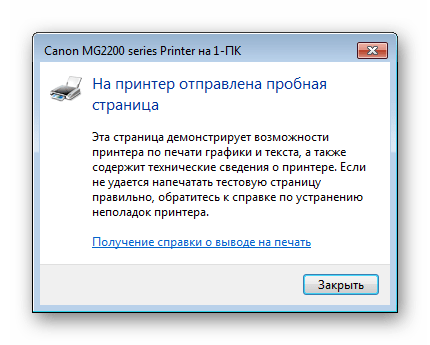
Теперь давайте поговорим о более сложных методах исправления возникшей неполадки. В одном из них потребуется изменить системную конфигурацию, что не является особо трудной задачей, а во втором все внимание будет сосредоточено на захватывающем ролике. Начнем с более простого варианта.
Способ 1: Настройка параметра «Источник бумаги»
После инсталляции драйвера вы получаете доступ к конфигурации оборудования. Там настраивается множество параметров, включая «Источник бумаги». Он отвечает за тип подачи листов, от чего и зависит корректность функционирования ролика. Чтобы все работало правильно, вам нужно проверить и, если это необходимо, редактировать эту настройку:
- Откройте «Пуск» и перейдите в «Панель управления».
- Среди списка категорий отыщите «Устройства и принтеры».
- Перед вами отобразится окно, где найдите подключенный аппарат, кликните по нему ПКМ и выберите «Настройка печати».
- Переместитесь в меню «Ярлыки», где для параметра «Источник бумаги» задайте значение «Автовыбор».
- Сохраните изменения нажатием на «Применить».
Выше был описан процесс запуска пробной печати, выполните его после того, как изменили конфигурацию, дабы убедиться в корректности работы аппаратуры.
Способ 2: Починка ролика захвата
В этой статье вы уже узнали, что за захват листов отвечает специальный ролик. Он представляет собой особый механизм, состоящий из нескольких частей. Конечно, со временем или при физическом воздействии такие компоненты могут давать сбои в работе, поэтому и нужно проверять их состояние. В первую очередь выполните чистку:
- Выключите принтер и отсоедините его от сети.
- Откройте верхнюю крышку и аккуратно извлеките картридж.
- Примерно по центру внутри устройства будет расположен необходимый вам ролик. Найдите его.
- С помощью пальца или подручных средств разблокируйте фиксаторы и достаньте элемент.
- Убедитесь в том, что на нем отсутствуют любые повреждения и дефекты, например, потертости резинки, царапины или сколы самой конструкции. В случае когда они были найдены, потребуется приобрести новый ролик. Если же все нормально, возьмите сухую тряпку или предварительно смочите ее чистящим средством, после чего аккуратно пройдитесь по всей резиновой поверхности. Подождите, пока она высохнет.
- Найдите слоты крепления и в соответствии с ними установите ролик обратно.
- Вставьте обратно картридж и закройте крышку.

Теперь можно снова соединять принтер и проводить тестовую печать. Если выполненные действия не принесли никаких результатов, рекомендуем еще раз достать ролик, только на этот раз аккуратно снять резинку и установить ее другой стороной. Кроме этого внимательно осмотрите внутренности оборудования на наличие посторонних предметов. В случае нахождения просто извлеките их и попробуйте повторить распечатку.
Более серьезной проблемой является любое повреждение узла печати. Из строя могли выйти крепления, металлическая планка или произошло повышение трения муфты.
Во всех этих случаях мы советуем обращаться в специальный сервис, где профессионалы диагностируют оборудование и проведут замену элементов.
С проблемой захвата бумаги на принтере сталкиваются многие пользователи печатного оборудования. Как видите, решений существует несколько. Выше мы рассказали о самых популярных и предоставили развернутые инструкции. Надеемся, наше руководство помогло вам справиться с возникшей неполадкой.
Еще статьи по данной теме: